すべてのブルーレイディスクを MP4 に変換する 5 つの安全で高速な方法
ブルーレイ プレーヤーを使用すると、Windows/Mac でブルーレイ ディスクを再生できます。しかし、コンピューター/モバイルにブルーレイ ビデオを保存したり、ムービーを編集したりしたい場合はどうすればよいでしょうか。ブルーレイを MP4 にリッピングするのが最適なソリューションです。この方法では、どのデバイスやプレーヤーでも問題なくスムーズにブルーレイ ビデオを再生できます。さらに、MP4 形式はサイズが小さいため、より多くのストレージ スペースを節約し、より多くのビデオを保存できます。この記事を読み進めて、高品質でブルーレイを MP4 にリッピングする 5 つの効率的な方法を学びましょう。
ガイドリスト
4Easysoft でブルーレイを MP4 にリッピングする最良の方法 [高品質] Handbrake を使って Blu-ray を MP4 ビデオに変換する方法 詳細な手順でブルーレイを MP4 にリッピングする 3 つの効率的なツール4Easysoft でブルーレイを MP4 にリッピングする最良の方法 [高品質]
ブルーレイをMP4にリッピングする場合、時間がかかりすぎる、元の品質よりも低い品質でエクスポートされる、ファイルサイズが大きすぎるなど、多くの問題が発生する可能性があります。そのため、専門的なソフトウェアが必要です。 4Easysoft DVD Ripper 手間をかけずにブルーレイを MP4 に変換できます。CPU と GPU のアクセラレーションにより、60 倍の速度で複数のブルーレイ ディスクをすばやくリッピングできます。出力設定を調整することで、元の品質を維持しながらビデオを圧縮できます。

DVD/Blu-ray を元の高品質のまま MP4 やその他の一般的な形式にリッピングします。
コーデック、フレーム レート、品質、解像度などの出力設定を調整します。
より多くのビデオを保存するために、Blu-ray ビデオを必要な小さいサイズに圧縮します。
ブルーレイ ビデオの切り取り、トリム、カット、エフェクトの追加を行うための強力な編集ツールを提供します。
ステップ1お使いのコンピュータのドライブに Blu-ray/DVD ディスクを挿入します。4Easysoft DVD Ripper を起動し、「Blu-ray をロード」ボタンをクリックして、Blu-ray から MP4 へのリッピングを開始します。
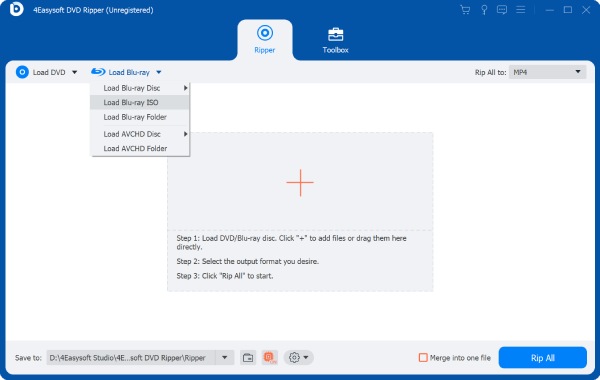
ステップ2すべての Blu-ray/DVD タイトルを読み込んだ後、「フルタイトルリスト」ボタンの下で、必要な Blu-ray チャプターを MP4 にリッピングすることを選択できます。

ステップ3「すべてをビデオ/オーディオにリッピング」ボタンをクリックし、希望の「MP4」形式を選択してブルーレイをリッピングします。高品質を維持するために詳細なパラメータを調整することもできます。

ステップ4変換された MP4 ビデオをエクスポートする前に、「編集」および「カット」ボタンをクリックして、さらにエフェクトを追加できます。最後に、「すべてリッピング」ボタンをクリックして、Blu-ray から MP4 へのリッピングを開始します。

Handbrake を使って Blu-ray を MP4 ビデオに変換する方法
Handbrake は、デジタル形式と DVD/Blu-ray ディスクの両方をサポートする、よく知られたビデオ コンバーターおよびリッパーです。任意のビデオとオーディオを追加できますが、出力形式は MP4、MKV、WebM に制限されています。さらに、保護されていない Blu-ray ディスクをコンピューターとモバイル用の MP4 にリッピングすることしかできません。詳細な手順については、以下を参照してください。
ステップ1ブルーレイ ディスクをコンピュータに挿入し、Windows/Mac で Handbrake を実行します。「ソース」ボタンをクリックして、必要なチャプターを含むブルーレイ ディスクを追加します。

ステップ2その後、「MP4」形式をクリックして、Blu-rayをMP4にリッピングし、出力設定を自由に変更できます。「ビデオ」タブでは、コード、品質、フレームレートなどを調整できます。

ステップ3さらに、カスタマイズおよびプリセット設定を使用して、Blu-ray ビデオにエフェクトやフィルターを追加できます。チャプターや字幕の変更も簡単です。

ステップ4最後に、「参照」ボタンをクリックして希望の保存パスを選択し、「エンコードの開始」ボタンをクリックしてBlu-rayをMP4にリッピングします。これには数時間かかる場合があります。

詳細な手順でブルーレイを MP4 にリッピングする 3 つの効率的なツール
1. CloneBD (Windows のみ)
これは、Blu-ray ディスクを MP4 形式にすばやく変換できる、使いやすい Blu-ray リッパーです。数分以内に、すべてのデバイスで再生可能な Blu-ray ビデオを入手できます。さらに、素晴らしい効果を維持しながら 3D Blu-ray ディスクも処理できます。もう 1 つの利点は、必要なオーディオまたは字幕ファイルのみを抽出できることです。ただし、この Blu-ray リッパーは、Windows PC 上の保護されていない Blu-ray でのみ機能することに注意してください。
ステップ1Windows PC で CloneBD Blu-ray Ripper を起動し、メイン インターフェイスの [ディスクの読み込み] ボタンをクリックして、挿入された Blu-ray ディスクを読み込みます。
ステップ2異なるチャプター内の目的のタイトルを選択してリッピングすることもできます。次に、出力設定から「MP4」形式と目的のコーデック/解像度を選択します。
ステップ3「続行」ボタンをクリックし、リッピングした MP4 ビデオをトリミング/トリミング/回転するなど、さらに編集を行います。次に、「開始」ボタンをクリックしてプロセスを続行します。
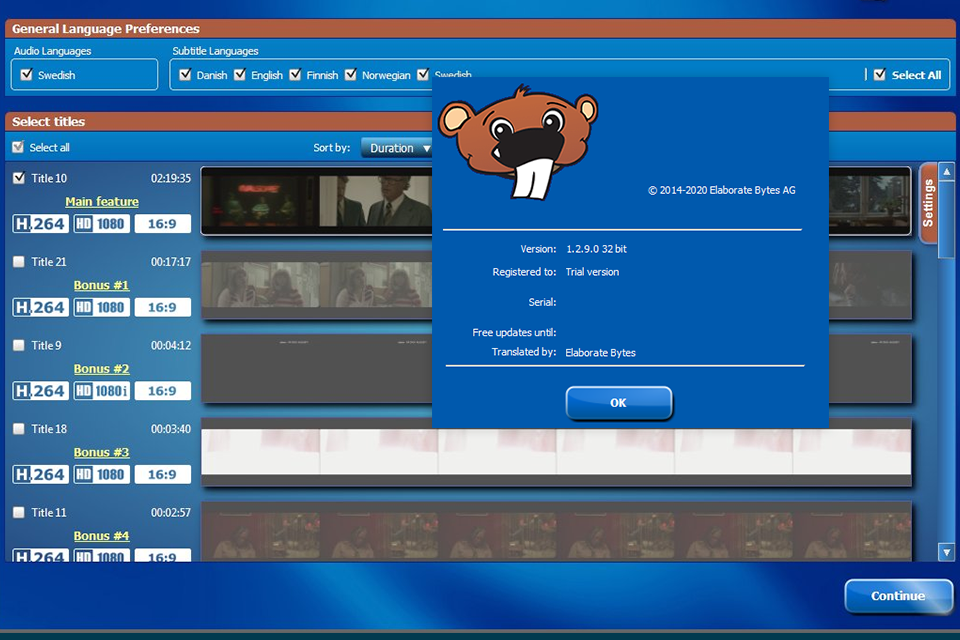
2. DVDFab ブルーレイリッピング(Windows/Mac)
MacでBlu-rayをMP4にリッピングするには、このツールを選択できます。このツールは、暗号化されたものも含め、あらゆる種類のBlu-rayディスクを処理できます。このWindows/Mac用ブルーレイリッパー また、クロッパー、トリマー、コンプレッサー、ウォーターマーク除去など、多くの編集機能も提供します。出力品質に関しては、購入したバージョン内でオリジナルの 4K ブルーレイ ビデオを簡単に入手できます。
ステップ1DVDFab ソフトウェアを開き、左ペインから「リッピング」ボタンをクリックします。次に、「ソースの追加」ボタンをクリックして、挿入された Blu-ray ディスクを読み込みます。
ステップ2アップロード後、タイトル、チャプター、オーディオトラックなどの設定を自由に選択できます。Blu-ray を MP4 にリッピングするには、「その他のプロファイルを選択」をクリックして、「MP4」形式を選択するだけです。
ステップ3高品質のビデオをエクスポートするには、解像度やビット レートなどを強化する詳細設定を調整することもできます。最後に、[OK] をクリックしてから [開始] ボタンをクリックします。
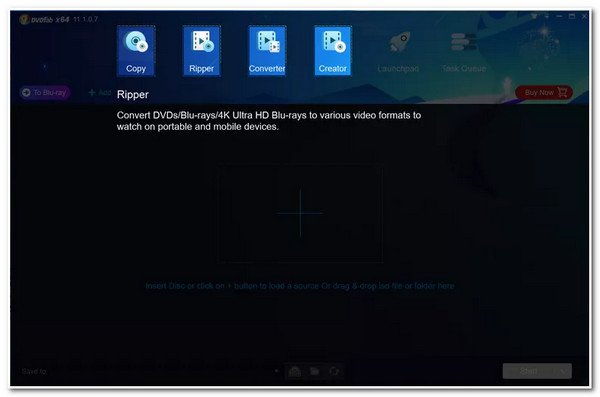
3. EaseFab Blu-ray リッピング (Windows/Mac)
EaseFab Blu-ray Ripper は、Blu-ray を MP4 に変換し、ディスクからコピー保護を解除する使いやすいツールです。ただし、さまざまな国のリージョンコード付き Blu-ray には対応していません。Blu-ray ディスクが大量にあり、それらをすべてコンピューター/モバイルに保存して視聴したい場合は、このツールが最適です。GPU アクセラレーションが搭載されているため、すべてのディスクを超高速でリッピングできます。次の手順に従って、今すぐ Blu-ray を MP4 にリッピングしてください。
ステップ1ブルーレイ ディスクをコンピュータのドライブに挿入し、EaseFab ブルーレイ リッパーの「ディスクのロード」ボタンをクリックしてすべてのタイトルを確認します。
ステップ2「プロファイル」ドロップダウンリストをクリックし、さまざまなデバイスの「MP4」形式を選択します。さらに、「設定」ボタンをクリックして、コーデック、フレームレート、解像度などを変更することもできます。
ステップ3ここで、希望の出力先パスを選択し、「変換」ボタンをクリックして、Blu-ray から MP4 へのリッピングを開始できます。
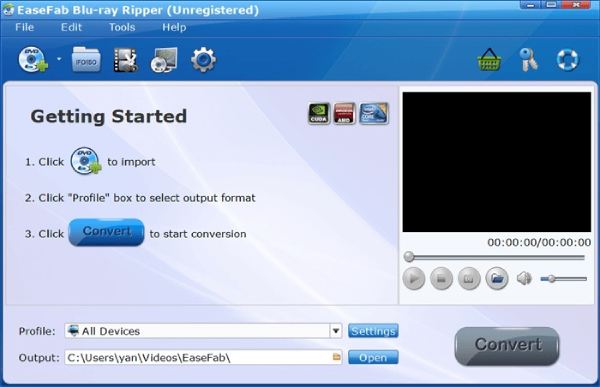
結論
上記に挙げた 5 つの効率的な方法は、Blu-ray ディスクを MP4 ビデオにリッピングするのに役立ちます。これで、Windows、Mac、Android、iPhone、およびすべてのデバイスでお気に入りの映画を再生できます。Handbrake は高品質のビデオをエクスポートできますが、長い時間待つ必要があります。また、ほとんどの Blu-ray リッパーは、保護されたディスクやリージョン コード付きのディスクを処理できません。したがって、制限がなく、多くの調整可能な設定を提供する 4Easysoft DVD Ripper を試してみる必要があります。これを使用すると、すべての Blu-ray ディスクを品質を損なうことなく MP4 にリッピングできます。今すぐダウンロードしてみませんか?



